Kodi - tidigare känt som XBMC, är ett mycket populärt mediecenter med öppen källkod som älskas och föredras av ett stort antal människor. Detta beror troligen på överflödet av plugins och anpassningsalternativ som Kodi erbjuder. Kodi är tillgängligt för iOS men det är inte officiellt tillgängligt på Apple App Store. Medan jailbroken iPhone- och iPad-användare enkelt kan installera Kodi från sina förråd finns det sätt att installera Kodi på iOS utan jailbreak. Här är sätten att installera Kodi på iPhone eller iPad utan jailbreaking:
Metod 1: Använda Xcode
Den första metoden att installera Kodi på din iPhone eller iPad utan att behöva jailbreaka den, är att använda detta snygga Xcode-trick som tillåter användare att installera tredjepartsapplikationer från oidentifierade utvecklare. För att göra detta är det här du behöver:
- iOS App Signer (Ladda ner)
- En Mac som kör den senaste versionen av macOS
- Den senaste versionen av Xcode från App Store (Ladda ner)
- En Kodi deb-fil (Ladda ner)
När du har allt det, bara följ stegen nedan för att installera Kodi på iOS 10:
- Starta Xcode, och klicka på “Skapa ett nytt projekt“.
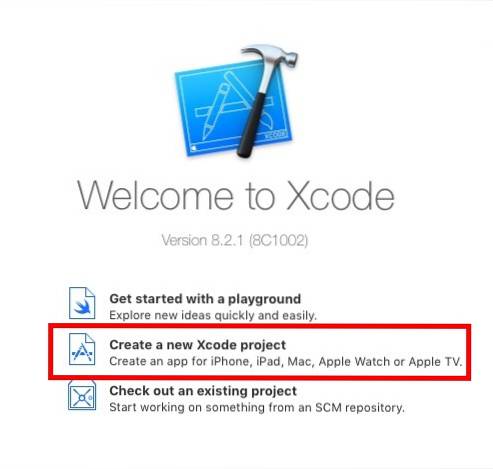
- När du ser Xcode-huvudgränssnittet väljer du “IOS”, och klicka på “Single View-applikation“. Klicka sedan "Nästa“.
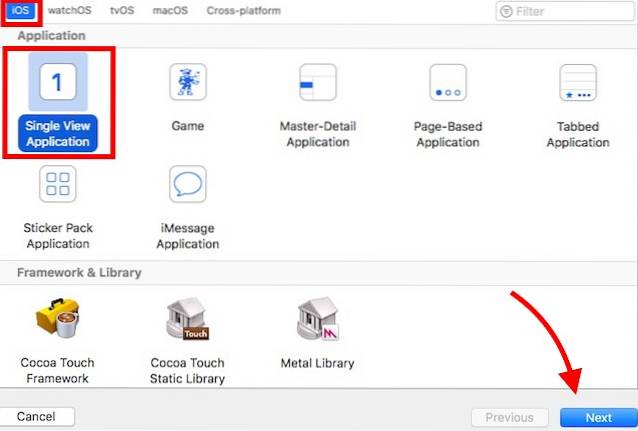
- Ge din ansökan en “produktnamn", och en "Organisationsidentifierare“. För den här guiden använder jag “KodiApp”Som produktnamn och”in.akshaygangwar”, Som organisationsidentifierare. Klicka sedan på “Nästa“.
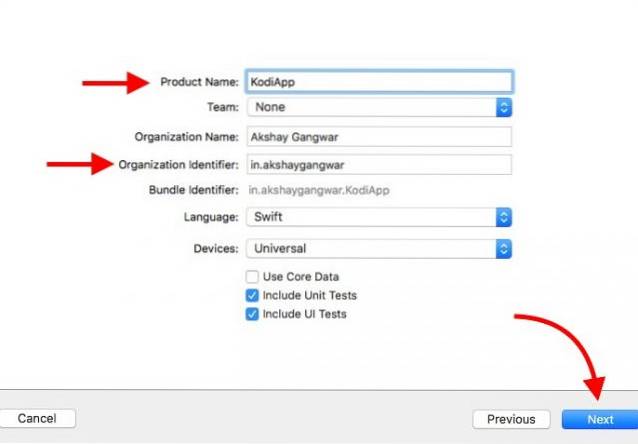
- Välj en plats för att spara projektet, och klicka på “Skapa“.
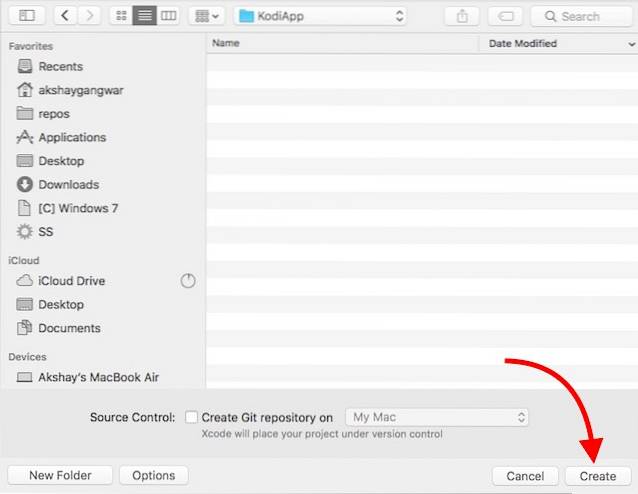
- I gränssnittet som öppnas klickar du på rullgardinsmeny bredvid “Team”, och välj ditt namn i listan.
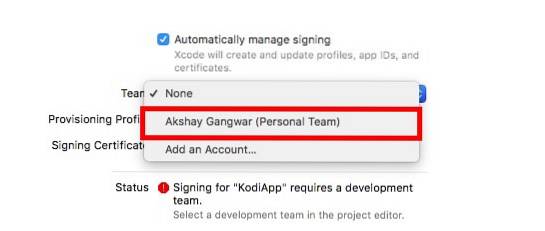
- Anslut din iPhone eller iPad till din Mac med en USB-kabel och välj det från listan över enheter visas högst upp, i Xcode.
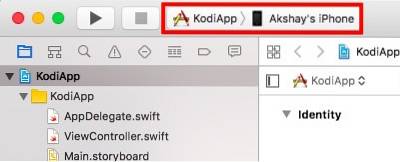
- Nästa, starta iOS App Signer du laddade ner. Klicka på "Bläddra“, Och välj Kodi deb-filen som du laddade ner tidigare. I rullgardinsmenyerna för Signings Certificate och Provisioning Profile, välj dina uppgifter. Klicka sedan på “Start“.
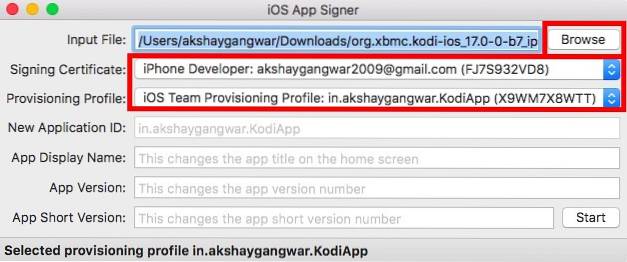
- Du kommer att bli ombedd om en plats för att spara utdatafilen, som. Välj var du vill att filen ska sparas och klicka på “Spara“. iOS App Signer kommer sedan att arbeta igenom ett par steg.
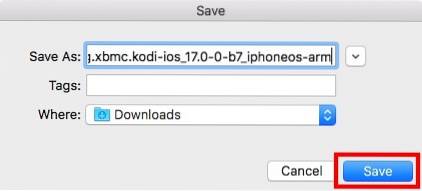
- När iOS App Signer har gjort sitt arbete, gå tillbaka till Xcode. Klicka här på “Fönster”I menyraden och klicka på“Enheter“.
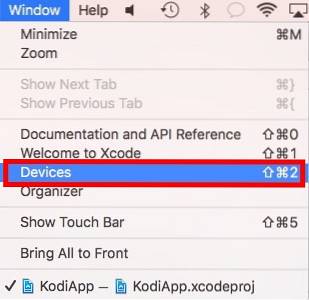
- Klicka här på “+”-Knappen under“Installerade appar" sektion. Välj IPA-fil som iOS App Signer har exporterat.
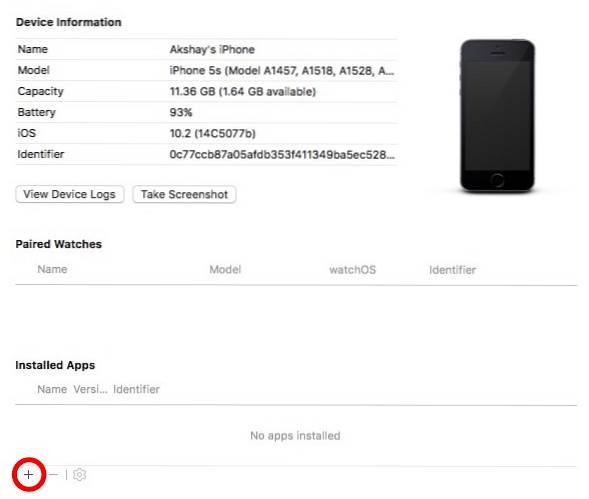
- Xcode visar sedan din iPhone som upptagen ett tag, som den installerar Kodi på din enhet. När du är klar visar den Kodi i listan över installerade enheter, och du kommer också att kunna se den på startskärmen på din iPhone.
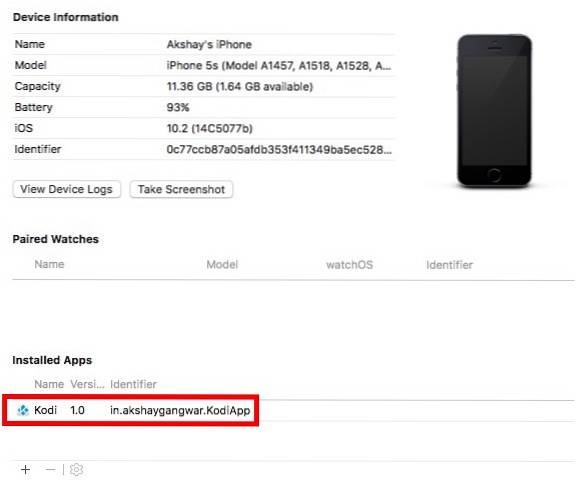
Innan du kan starta Kodi på din iOS-enhet måste du lita på certifikatet på din iPhone. För att göra detta, följ stegen nedan:
- Gå till Inställningar -> Allmänt -> Enhetshantering.
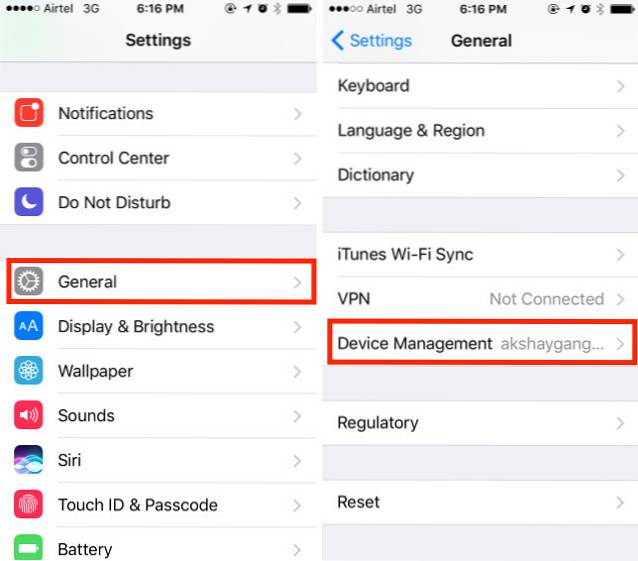
- Klicka här på posten under “Utvecklarapp"Och tryck sedan på"Förtroende“.
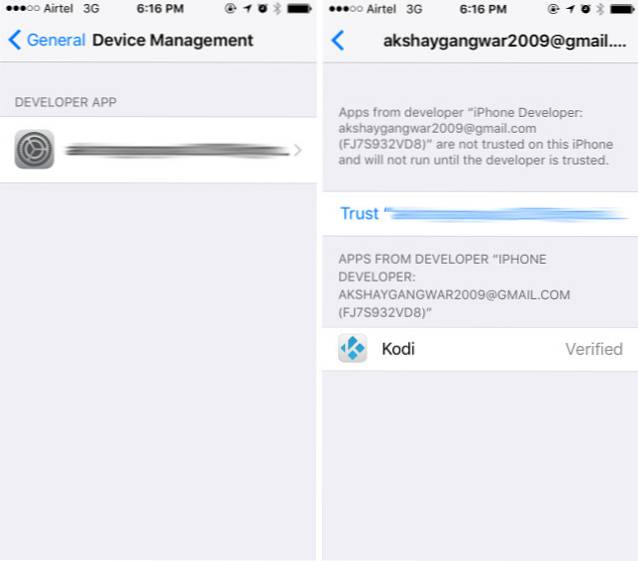
Du kommer då att kunna starta Kodi på din iPhone och njuta av XBMC-appens fulla kraft på din icke-jailbroken iPhone.
Notera: Om du använder ett Apple-ID som inte är utvecklare (det vill säga att du inte betalade 99 USD-utvecklaravgifterna) måste du installera om appen från Xcode var sjunde dag. Men om du sidladdar appen med ett Apple-ID för utvecklare kan du använda appen i ett år innan du behöver installera om det.
Metod 2: Använda BuildStore
Medan den första metoden var helt gratis, krävde den en hel del arbete, bara för att få en app installerad på en icke-jailbroken iPhone. Så om du letar efter ett mycket enklare sätt att göra detta, om än genom att betala pengar, kan du använda BuildStore.
BuildStore är en webbplats som gör att användare enkelt kan ladda appar på sina icke-jailbroken iPhones. Men du måste betala $ 9,99 / år för att kunna komma åt tjänsten.
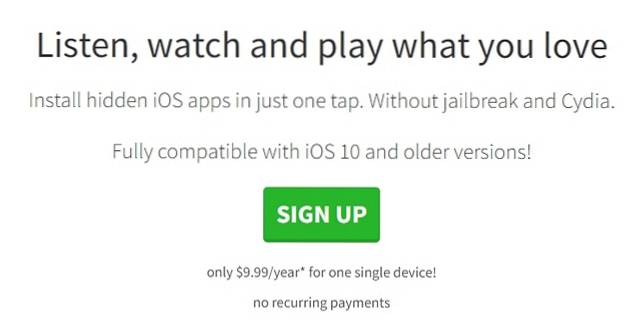
Att installera en app från BuildStore är ganska enkelt. Du bara gå till webbplatsen BuildStore, leta efter appen som du vill installera och tryck på Installera. Appen installeras sedan på din iPhone.
För att starta det måste du lita på utvecklarcertifikatet på din iPhone, som du gjorde efter installationen av appen via Xcode.
SE OCH: Hur man anpassar iPhone-startskärmen (inget jailbreak)
Använd dessa metoder för att installera Kodi på iPhone eller iPad utan Jailbreak
Med någon av dessa metoder kan du installera appar på din iPhone 7 eller 7 Plus utan att behöva jailbreaka den. Det finns många appar som du kan ladda sidor med Xcode. Metoden BuildStore är mycket enklare än att använda Xcode, men du måste betala 9,99 USD varje år för att fortsätta använda tjänsten. Dessutom låter BuildStore dig bara registrera en enhet. Så om du vill använda tjänsten på flera enheter måste du betala avgifterna för var och en av dem, vilket snabbt kan lägga upp mycket, om du använder många Apple-enheter som du vill köra dessa appar på. Som alltid, gärna dela dina tankar om de metoder vi diskuterade, och om du känner till något annat, enklare sätt att installera jailbroken-appar på en icke-jailbroken iPhone, låt oss veta om det i kommentarfältet nedan.
 Gadgetshowto
Gadgetshowto



